
Повторение и воспроизведение песен в случайном порядке в приложении Apple Music для Windows
Можно перемешать все песни и альбомы в медиатеке (т.е. воспроизвести их в случайном порядке) или перемешать песни в одном плейлисте или альбоме. Также можно включить повтор отдельных песен, плейлистов или альбомов.
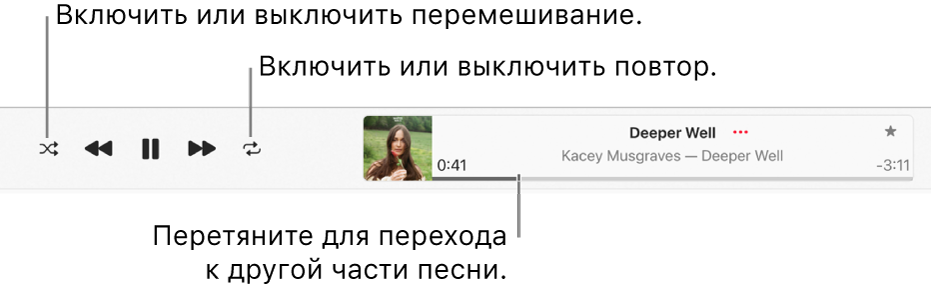
На устройстве Windows откройте приложение Apple Music
 .
.Включите музыку из своей медиатеки или музыку из Apple Music в потоковом режиме.
Примечание. Если песня не воспроизводится, ее нельзя поставить на повтор или перемешать.
Выполните любое из указанных действий.
Включение перемешивания. В элементах управления воспроизведением выберите
 .
. Когда перемешивание включено, эта кнопка меняет свой цвет, а музыка воспроизводится в случайном порядке.
Повтор всех песен в текущем окне (например, в плейлисте). Выберите
 . Когда повтор включен, цвет кнопки меняется.
. Когда повтор включен, цвет кнопки меняется.Повтор текущей песни. Выбирайте
 , пока не появится цифра 1
, пока не появится цифра 1  .
.Выключение повтора. Выбирайте
 , пока кнопка не станет серой.
, пока кнопка не станет серой.
Совет. Чтобы быстро перемешать песни в альбоме или плейлисте, выберите альбом или плейлист, затем выберите кнопку перемешивания 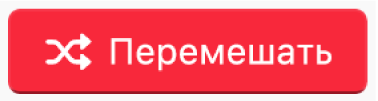 .
.